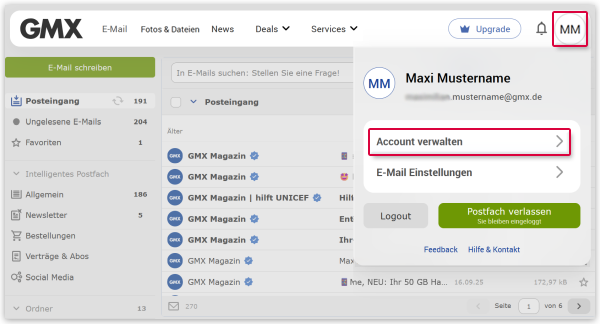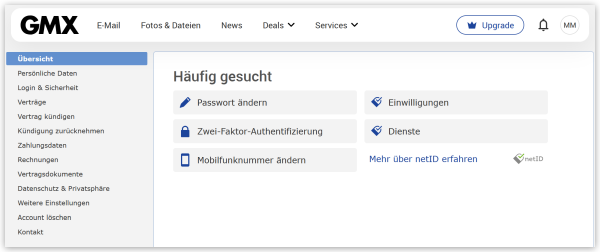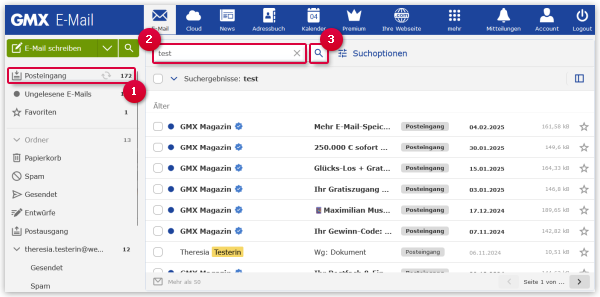Laufende Verträge bei GMX kündigen
So kündigen Sie per Online-Formular
- Rufen Sie das Kündigungsformular auf.
- Wählen Sie Ihren Vertrag aus.
- Füllen Sie das Formular mit den entsprechenden Angaben aus.
- Klicken Sie auf Jetzt kündigen.
So kündigen Sie per Kündigungsassistent
In Ihrem GMX Mein Account finden Sie einen Kündigungsassistenten, mit dem Sie Ihre Verträge bequem online kündigen können.
-
Führen Sie einen der folgenden Schritte aus, um auf GMX Mein Account zuzugreifen:
- Im Anschluss wählen Sie im linken Navigationsbereich die Option Vertrag kündigen.
- Wählen Sie den Vertrag aus der Dropdown-Liste aus und klicken Sie auf Weiter.
- Folgen Sie den Anweisungen auf Ihrem Bildschirm.
So kündigen Sie per Telefon
GMX ProMail oder GMX TopMail können telefonisch gekündigt werden. Halten Sie für den Anruf bitte Ihre E-Mail Adresse, Ihre Kundennummer und ggfs. weitere sicherheitsrelevante Identifizierungs-Informationen bereit. Die Kundennummer finden Sie u.a. auf Ihren GMX Rechnungen unterhalb des Rechnungsdatums.
- Führen Sie einen der oben beschriebenen Schritte aus, um auf das GMX Mein Account zuzugreifen.
- Im Anschluss wählen Sie im linken Navigationsbereich unten die Option Kontakt.
Rechnungsübersicht öffnen
- Führen Sie einen der oben beschriebenen Schritte aus, um auf das GMX Mein Account zuzugreifen.
- Klicken Sie im linken Navigationsbereich auf den Menüpunkt Rechnungen.
Beendete GMX Verträge einsehen
- Führen Sie einen der oben beschriebenen Schritte aus, um auf das GMX Mein Account zuzugreifen.
- Klicken Sie im linken Navigationsbereich auf den Menüpunkt Verträge.
- Klicken Sie in der Mitte auf den Reiter Beendete Verträge.
Vorgehensweise bei einer Mahnung
Beachten Sie, dass zwischen einer Zahlung bzw. Überweisung und der jeweiligen Zuordnung durch das System bis zu 3 Tage vergehen können. So können sich Zahlung und automatischer Mahnungsversand auch mal überschneiden.
Grundsätzlich gilt: Einer Mahnung geht immer eine Rechnung voraus. Ihre GMX Vertragsrechnungen werden per E-Mail an Sie gesendet. Bleibt die Rechnung unbezahlt, erfolgen zunächst zwei Zahlungserinnerungen per E-Mail. Abschließend wird Ihnen die letzte Mahnung per Post zugestellt.
Vorgehensweise bei einer Rücklastschrift
- Führen Sie einen der oben beschriebenen Schritte aus, um auf das GMX Mein Account zuzugreifen.
- Klicken Sie im linken Navigationsbereich auf den Menüpunkt Rechnungen.
- Klicken Sie auf das Auswahlfeld Aktion hinter der als unbezahlt gekennzeichneten Rechnung.
- Klicken Sie auf die Schaltfläche Zahlung (erneut) anstoßen.
Tipp: Rechnungs-E-Mails schneller finden
GMX Account löschen: Bitte beachten
War dieser Artikel hilfreich?